Wix-app: De uitnodigingsbanner van de mobiele webversie van je website beheren
5 min
In dit artikel
- Een uitnodigingsbanner toevoegen
- Een uitnodigingsbanner verwijderen
- Veelgestelde vragen
Geef een banner weer op je mobiele website die bezoekers uitnodigt om lid te worden van de website en de relevante mobiele app te downloaden (bijvoorbeeld: Spaces by Wix, je eigen native mobiele app). De app geeft je leden een betere mobiele ervaring omdat ze mobiel met je website kunnen communiceren, producten kunnen kopen of diensten kunnen boeken, en rechtstreeks met je kunnen chatten.
Indien nodig kun je de uitnodigingsbanner verwijderen om het onderhoud van de website te vereenvoudigen, waardoor geconcentreerde inhoudswijzigingen en aanpassingen zonder onderbrekingen mogelijk zijn.
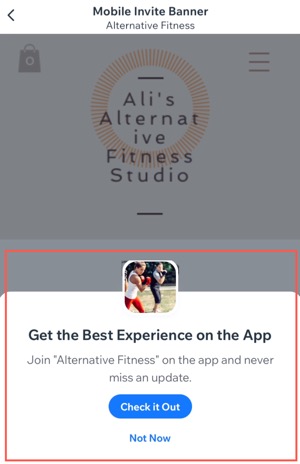
Belangrijk:
- Je kunt de mobiele uitnodigingsbanner pas toevoegen nadat je je website hebt geüpgraded en een domein hebt gekoppeld.
- Als je je website niet hebt geüpgraded, wordt altijd een gratis banner zonder de naam van je website weergegeven. Upgrade je website om de banner te verbergen of je websitenaam weer te geven.
Een uitnodigingsbanner toevoegen
Voeg de uitnodigingsbanner toe vanaf het dashboard van je website, de Wix-app of de Studio-app.
Voor je native mobiele app:
Het Growth en marketingtools-gedeelte verschijnt nadat je app is ingediend en gepubliceerd in de app stores.
Dashboard
Wix-app
Wix Studio-app
- Ga naar Mobiele app op het dashboard van je website.
- Scrol omlaag naar Groei- en marketingtools.
- Klik onder Mobiele uitnodigingsbanner op Banner toevoegen.
- Klik op Banner toevoegen.
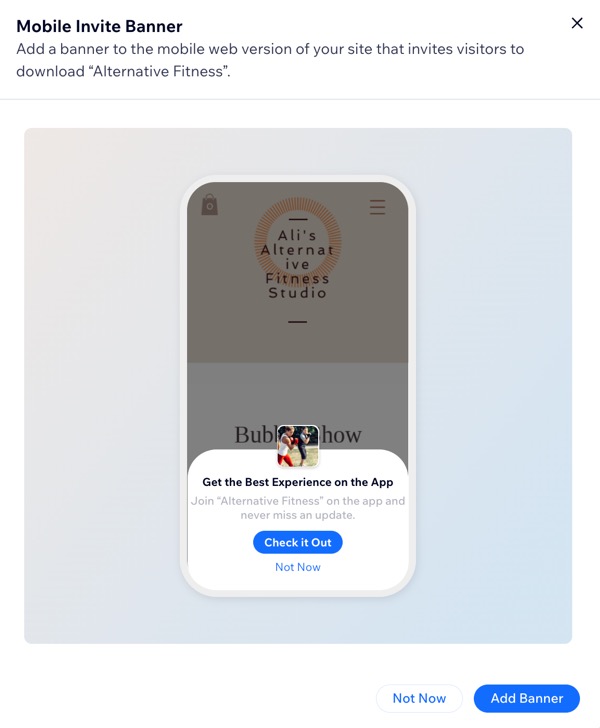
Tip:
Als je een geselecteerd jaarlijks Premium- of Studio-pakket koopt, kom je in aanmerking om een voucher te ontvangen voor een gratis domein voor één jaar.
Een uitnodigingsbanner verwijderen
Je kunt de uitnodigingsbanner van je dashboard of mobiele app verwijderen.
Dashboard
Wix-app
Wix Studio-app
- Ga naar Mobiele app op het dashboard van je website.
- Scrol omlaag naar Groei- en marketingtools.
- Klik onder Mobiele uitnodigingsbanner op Banner verwijderen.
- Klik op Verwijderen om te bevestigen.
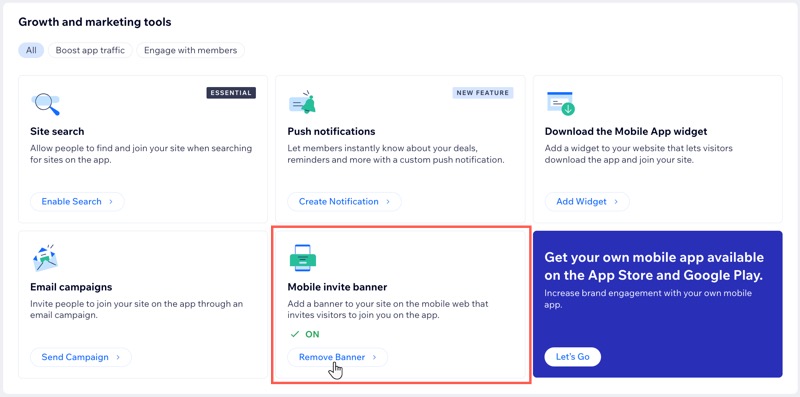
Mobiele webbezoekers worden niet doorgestuurd om lid te worden van je website op de app. Je kunt de banner altijd weer toevoegen.
Veelgestelde vragen
Klik op een vraag hieronder om meer te lezen over de uitnodigingsbanner.
Kan ik het ontwerp van mijn uitnodigingsbanner wijzigen?
Hoe ziet de banner eruit als ik mijn website niet heb geüpgraded?
Bezoekers komen op mijn website via de uitnodigingsbanner, maar de website is nog niet klaar. Wat kan ik doen?



 .
.